小智双核浏览器如何更改搜索引擎?我们在使用小智双核浏览器的时候,觉得浏览器的搜索引擎的搜索方式使用起来不是很习惯,因此我们想要将浏览器搜索引擎修改成自己习惯使用的搜索引擎。那么小智双核浏览器如何更改搜索引擎呢?其实方法很简单,下面小编就为大家带来小智双核浏览器更改搜索引擎教程,感兴趣的小伙伴一起来看看吧!
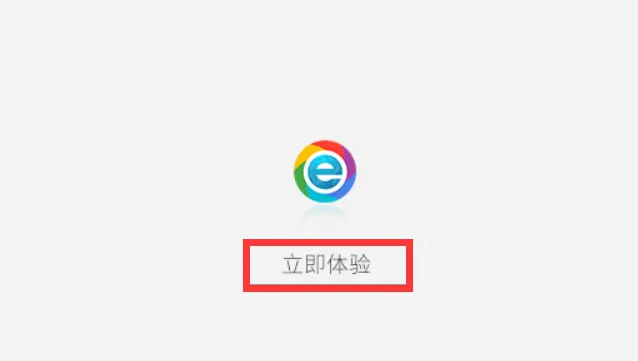
小智双核浏览器更改搜索引擎教程
1、双击桌面小智双核浏览器图标,打开浏览器,如图所示。
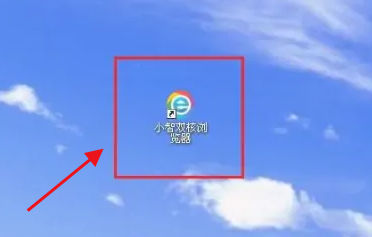
2、点击页面右上角的三横,如图所示。
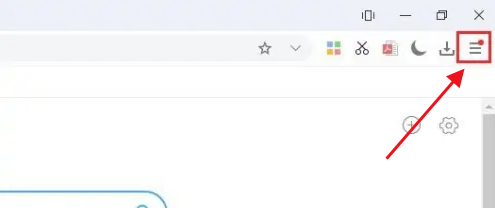
3、点击“设置”,如图所示。
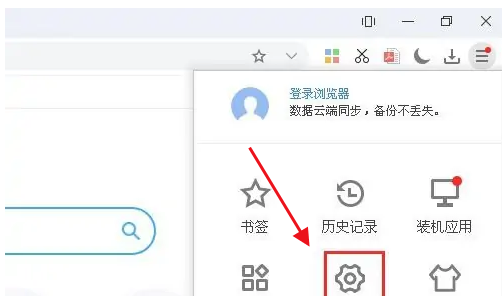
4、点击“常规设置”,如图所示。
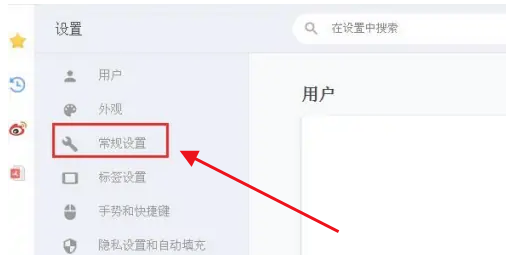
5、向下滚动右侧窗口,点击地址栏中使用的搜索引擎右侧的小三角,然后选择下拉列表里的搜索引擎,如图所示。
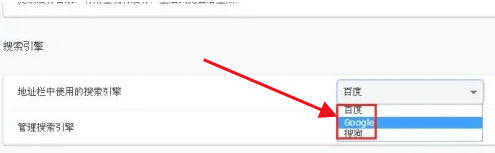
6、你也可以点击管理搜索引擎右侧的三角,然后添加其它搜索引擎,如图所示。
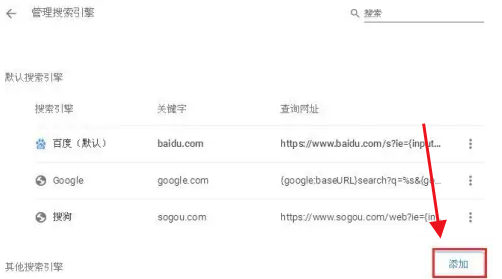
以上就是关于【小智双核浏览器如何更改搜索引擎-小智双核浏览器更改搜索引擎方法步骤】的全部内容了。关注浏览器之家,下一期的教程分享更加精彩!















